Пример профессиональной ретуши в Photoshop
Каждый, кто занимается обработкой снимков в Фотошопе, задумывался о том, как научиться ретушировать фотографии как в модных глянцевых журналах. Этот урок поведает о технике ретуши, которая для многих откроет новые грани в обработке снимков и позволит добиться результатов, которые не будут отличаться от работ профессиональных фотографов.
Такой снимок можно получить, пройдя весь урок от начала до конца. Ваши работы будут выглядеть ничуть не хуже.
Для достижения действительно хорошего результата нужно оттачивать свою технику и изучить некоторые правила. Следующие советы помогут в обработке снимков:
- Во что бы то ни стало, старайтесь максимально сохранять текстуру кожи. Нельзя сильно размывать кожу. Это делает её пластмассовой.
-
Стоит отличать дефекты кожи от её естественного вида. при ретуши часто удаляют родинки и веснушки, а ведь именно они передают характер кожи модели Избавляться от них совсем не обязательно.

- Всегда нужно знать меру. Не следует женщину в возрасте превращать в юную девушку. Это противоестественно, если только это не является задумкой, которую фотограф пытается реализовать.
Можно приступать к работе. В качестве примера будет использован вот этот снимок:
Для работы следует брать снимки в большом разрешении. Это позволит более детально проработать все мелочи и получить максимально качественный результат.
Обрабатывая снимки, следует максимально избавляться от дефектов. Даже то, что не заметно на мониторе компьютера будет отчетливо видно на большом плакате. Самый основной этап ретуши — это очистка кожи от дефектов. С этого всегда нужно начинать.
После открытия снимка в Фотошопе нужно создать дубликат основного слоя. Для того, чтобы это сделать можно перетащить основной слой на значок создания нового слоя, который находится внизу панели слоев или просто нажать сочетание клавиш Ctrl+J.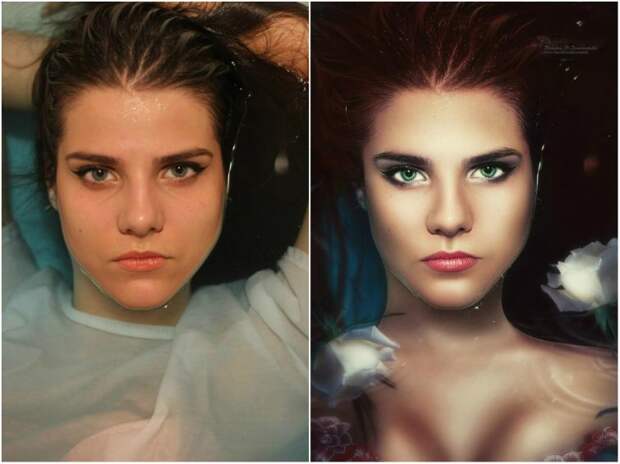 На дубликате будет проводиться очистка кожи. Оригинал будет служить резервной копией. Он пригодиться если на рабочем слое что-то пойдет не так как запланировано.
На дубликате будет проводиться очистка кожи. Оригинал будет служить резервной копией. Он пригодиться если на рабочем слое что-то пойдет не так как запланировано.
Родинки удалять не обязательно. Если они не уродуют модель, их можно смело оставлять. Впрочем, это индивидуальное решение каждого.
Для очистки кожи следует использовать инструмент «Clone Stamp» (Инструмент Штамп). Он вызывается нажатием на клавишу «С». Настройки режима наложения инструмента следует изменять на «Lighten» (Замена светлым) для удаления темных участков, и на Darken (Замена темным) для редактирования светлых участков.
Работая в таком режиме, текстура кожи останется не тронута, а дефекты устранены. В работе следует использовать инструмент маленького радиуса с жесткостью 90%.
Сильно увеличив изображение можно удалить все самые незначительные и с первого взгляда незаметные дефекты, как, например, лишние волоски на бровях.
Избавившись от мелких дефектов, следует переходить к крупным порам на коже, морщинкам теням и бликам.
Тональную корректировку можно провести инструментами Dodge (Осветлитель) и Burn (Затемнитель).
Использование инструментов «Dodge» и «Burn» (Осветлитель и Затемнитель), которые вызываются клавишей «O», позволят выровнять тона кожи, сделать её гладкой и мягкой. Именно этими инструментами пользуются профессионалы. И запомните, ни какого размытия кожи делать нельзя. Это приемлемо только при ретуши методом частотного разложения, но это совсем другой урок. А сейчас поговорим о технике Dodge & Burn.
Ниже представлен результат использования этих инструментов:
Вместо этих двух инструментов можно использовать более гибкий метод — это корректирующие слои «Curves» (Кривые):
-
Добавив над всеми слоями корректирующий слой кривой, следует потянуть за центр вверх.
 Сам слой лучше сразу переименовать в «Dodge» (Осветление), чтобы в дальнейшем не путаться. Маску слоя следует залить черным цветом. Изначально она белая, поэтому сделать её черной можно инвертировав цвета (Ctrl+I).
Сам слой лучше сразу переименовать в «Dodge» (Осветление), чтобы в дальнейшем не путаться. Маску слоя следует залить черным цветом. Изначально она белая, поэтому сделать её черной можно инвертировав цвета (Ctrl+I). - После этого нужно создать еще один слой кривых. В нем кривую следует потянуть вниз. Ему подойдет название «Burn» (Затемнение). Маску также следует сделать черного цвета.
Примерно вот такие должны быть настройки:
Теперь следует воспользоваться мягкой кистью. В её настройках следует изменить параметр «Flow» (Нажим) примерно на 1-4%. Рисовать следует белым цветом.
Теперь для осветления участков нужно рисовать на маске корректирующей кривой «Осветление», а для затемнения — на маске слоя «Затемнение».
Вот так можно избавиться от темных участков в уголек рта при помощи осветления:
Для более тщательного контроля можно создать корректирующий слой «Black & White» (Черно-Белый), а в нем передвинуть ползунок, который отвечает за красные тона влево. Это добавит контраст и позволит более отчетливо видеть неровности тонов.
Это добавит контраст и позволит более отчетливо видеть неровности тонов.
Это все ключевые моменты этого метода ретуши. Чтобы получить приемлемый результат остается только заниматься практикой. Вот начальный снимок и конечный результат:
Такая техника обработки может занять больше времени, чем обычное размытие кожи, но тут и результат качественно другого уровня. Самое главное, делать ретушь таким образом, чтобы никто не заподозрил, что фотографию обрабатывали. Люди должны видеть просто красивый снимок.
Copyright by TakeFoto.ru
На основе материалов с сайта: soohar.ru
КУРСЫ РЕТУШИ ФОТОГРАФИЙ В PHOTOSHOP. 2023
ОТ РЕТУШЕРА VOGUE, ELLE, GQ, HARPER’S BAZAAR, YSL, ESQUIRE, LV, GUCCI И ДР.
СКИДКА ДЕЙСТВУЕТ ЕЩЕ:
ПЕРЕЙТИ К ТАРИФАМ
ЭТОТ КУРС ДЛЯ ВАС, ЕСЛИ:
— ВЫ ФОТОГРАФ ИЛИ РЕТУШЕР, и хотите с нуля научиться ретушировать фото на уровне глянцевых изданий;
— вы хотите освоить онлайн профессию и успешно ЗАРАБАТЫВАТЬ БЕЗ ПРИВЯЗКИ К МЕСТУ И ГРАФИКУ, сотрудничать с зарубежными заказчиками;
— вы ищете качественное комплексное обучение со структурированной теорией и практикой;
— вы хотите учиться у ОПЫТНОГО ПРЕПОДАВАТЕЛЯ С КРУТЫМИ КЕЙСАМИ, который поделится с вами актуальными и последовательно изложенными знаниями, тщательно проверит ваши работы и точно определит, над чем вам следует поработать для достижения наилучшего результата в ретуши.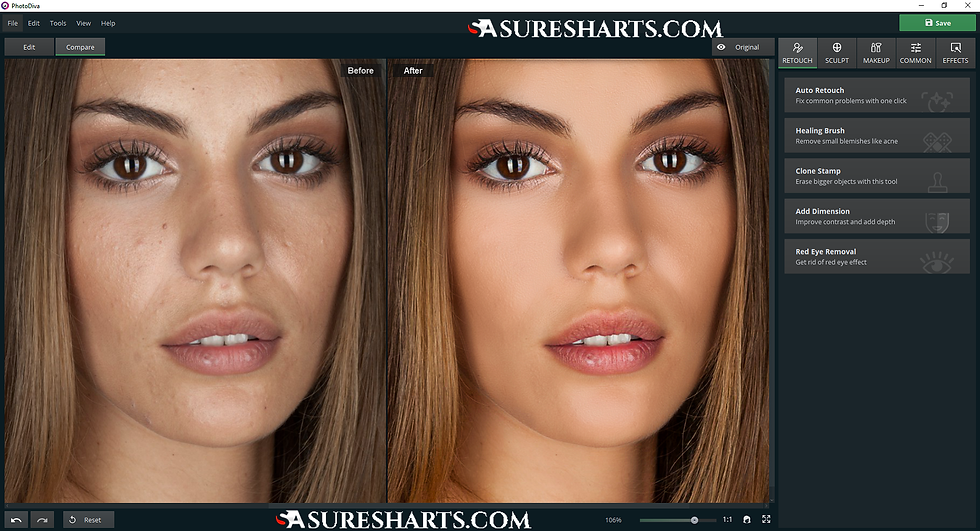
ПРОЙДЯ ОБУЧЕНИЕ ВЫ БУДЕТЕ:
1. Уверенно работать в программах Lightroom и Photoshop;
2. КОМПЛЕКСНО РЕТУШИРОВАТЬ ФОТО: от текстуры кожи модели, до проработки деталей фона и цветокоррекции;
3. Применять на практике АКТУАЛЬНЫЕ ИНСТРУМЕНТЫ РЕТУШИ И ЦВЕТОКОРРЕКЦИИ 2023, хорошо понимать принцип их работы;
4. Получите знания и инструменты, необходимые для ретуши, которая пользуется спросом и за которую готовы платить заказчики;
5. Сможете делать ретушь в разных стилях, отталкиваясь от потребностей заказчика;
6. Будете знать, где размещать свои работы и искать заказы;
7. А также создадите ПРОДАЮЩЕЕ ПОРТФОЛИО с классными работами.
ПРОГРАММА ОБУЧЕНИЯ.
1 УРОК. Знакомство с Lightroom
1. Предварительная работа с фотографиями в Lightroom;
2.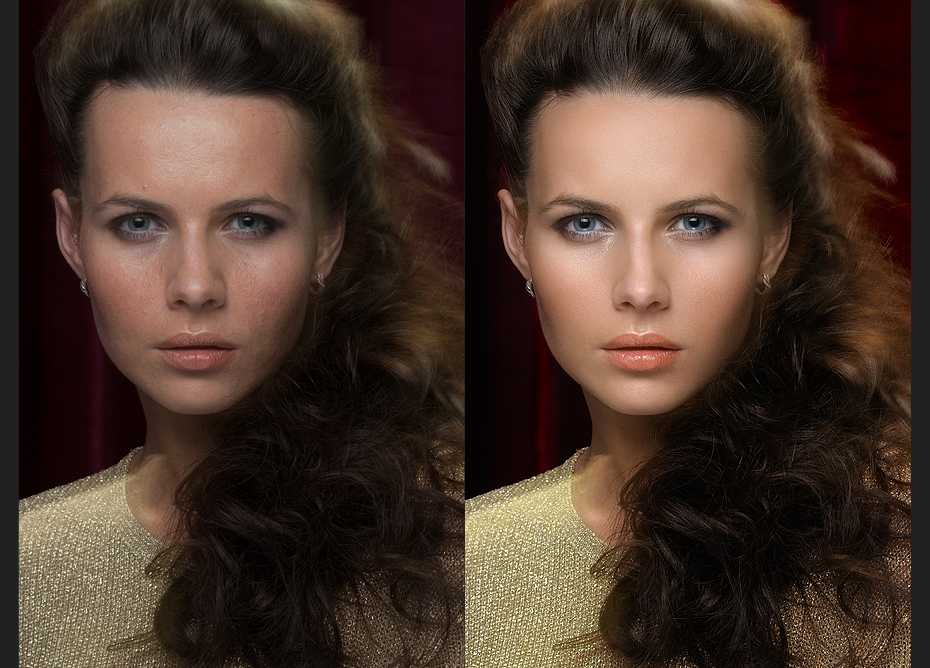 Основные модули и панели, необходимые для работы;
Основные модули и панели, необходимые для работы;
4. Базовая цветокоррекция фотографии;
5. Создание чистых цветов на фотографии.
2 УРОК. Базовые знания о Photoshop. Часть 1
1. Панель инструментов;
2. Кисти;
3. Слои;
4. Маски;
5. Корректирующие слои;
6. Изменение размера, кадрирование и сохранение фото;
7. Настройка цветопередачи.
3 УРОК. Базовые знания о Photoshop. Часть 2
1. Цветовое пространство RGB;
2. Кривые RGB;
3. Режимы наложения;
4. Каналы;
5. Пластика.
4 УРОК. Тенденции в ретуши и развитие вкуса
Тенденции в ретуши и развитие вкуса
1. Составляющие ретуши и их актуальность;
2. Как определиться со своим стилем ретуши, где вдохновляться и развивать насмотренность.
5 УРОК. Задний план фотографии
1. Принцип работы штампа и точечной восстанавливающей кисти. разбор частных случаев;
2. Алгоритмы работы со штампом на фоне;
3. Частые ошибки и способы их решения.
6 УРОК. Пластика лица и фигуры
1. Пластика портрета;
2. Пластика фигуры;
3. Сложные ситуации с пластикой и примеры их решения.
7 УРОК. Частотное разложение и Dodge&Burn
1. Создание нужных рабочих слоев в Photoshop;
2. Частотное разложение. Упрощенный метод;
Частотное разложение. Упрощенный метод;
3. Частотное разложение. Продвинутый метод;
4. Dodge & Burn;
5. Особенности натуральной ретуши.
8 УРОК. Работа с деталями
1. Одежда;
2. Контур и цвет губ;
3. Губы с шелушением;
4. Стрелки и тени;
5. Брови;
6. Удаление волос на лице;
7. Прическа.
9 УРОК. Финальная доработка фото
1. Усиление контрастности и объема;
2. Усиление светлых участков;
3. Усиление резкости;
4. Изменение цветов отдельных деталей фото.
10 УРОК. Инструменты цветокоррекции Lightroom и принцип их работы
1. Lightroom. Панель «Основные» и «Гистограмма»;
Lightroom. Панель «Основные» и «Гистограмма»;
2. Тоновая кривая;
3. Панель HSL;
4. Раздельное тонирование;
5. Калибровка.
11 УРОК. Инструменты цветокоррекции Photoshop
1. CAMERA RAW и кривые;
2. Цветовой баланс и выборочная коррекция цвета;
3. Карта градиента;
4. Цветокоррекция в цветовом пространстве CMYK.
12 УРОК. Применение инструментов цветокоррекции на практике, «Чтение» цветокоррекции
1. «Чтение» цветокоррекции. Основные параметры, которые влияют на оттенки фотографии;
2. Выбор правильной Цветовой температуры. Создание чистых цветов на фотографии;
3. Как повторить цветокоррекцию с референсов;
4. Тонирование черно-белой фотографии;
Тонирование черно-белой фотографии;
5. способы придания коже бронзового оттенка загара;
6. Советы по цветокоррекции фотографий.
13 УРОК. Как создать продающее портфолио и где искать заказы.
1. Оформление портфолио в инстаграм и на других площадках;
2. Сайты для размещения портфолио;
3. Где брать фото для портфолио;
4. Где искать заказы.
ДИПОЛОМНАЯ РАБОТА
Вы самостоятельно делаете ретушь 3 фотографий и после проверки получаете сертификат о прохождении обучения.
+ ПОДАРОК. НАБОРЫ ИЗ 22 ЭКШЕНОВ ДЛЯ УСКОРЕНИЯ РЕТУШИ
1 НАБОР. ОСНОВНЫЕ ЭТАПЫ РЕТУШИ:
1. Частотное разложение;
2. Создание ровного оттенка кожи лица;
Создание ровного оттенка кожи лица;
3. Создание ровного оттенка кожи лица. БЫСТРЫЙ МЕТОД;
4. Добавление шума на текстуру кожи;
5. Dodge & Burn;
6. Усиление резкости;
7. Легкая пластика лица.
2 НАБОР. ПРОРАБОТКА ДЕТАЛЕЙ:
1. Усиление выразительности глаз;
2. Создание более выразительных губ;
3. Усиление сияния кожи;
4. Отбеливание зубов;
5. Усиление блеска волос.
3 НАБОР. ЦВЕТОКОРРЕКЦИЯ:
1. Создание приглушенных теней;
2. Повышение контрастности фото;
3. Создание бледной кожи;
4. Создание бронзового загара;
5. Удаление красноты лица, тела;
6. Уменьшение желтого оттенка -50%;
7. Удаление желтого оттенка -100%;
8. Изменение зеленого оттенка.
Изменение зеленого оттенка.
4 НАБОР. ВСПОМОГАТЕЛЬНЫЕ СЛОИ
1. Соляризационная кривая;
2. Черно-белый слой.
СОДЕРЖАНИЕ КУРСА В ЦИФРАХ.
13
уроков для комплексного изучения ретуши и цветокоррекции
11
практических домашних заданий с детальной проверкой
70
информативных видео, общей длительностью 10 ч
49
изображений для практики
80
поясняющих изображений и схем для лучшего усвоения информации
1
дипломная работа с сертификатом о прохождении курса
ЗАДАТЬ ВОПРОС ОБ ОБУЧЕНИИ
ВЫБЕРИТЕ ВАШ ВАРИАНТ ОБУЧЕНИЯ:
LIGHT.
10990 р
5990 Р
3 модуля:
1.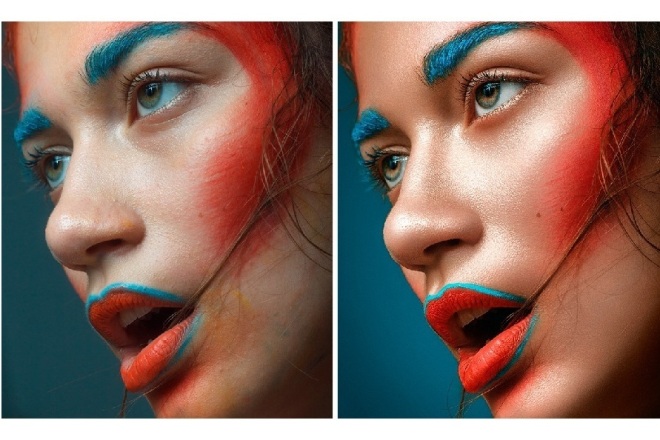 Базовые знания о Photoshop и Lightroom
Базовые знания о Photoshop и Lightroom
2. Профессиональная ретушь фотографии
3. Цветокоррекция фотографии в Photoshop и Lightroom
Вы можете начать обучение в любой момент
Доступ к 11 практическим домашним заданиям и
дипломной работе, самостоятельное прохождение без проверки преподавателем
Длительность обучения: 2 месяца
+ БОНУСНЫЙ ГАЙД: Как делать красивые портреты людей в любых условиях
+ ПОДАРОК: 4 набора с 22 авторскими экшенами для ускорения ретуши
BASIC.
19990 Р
15990 Р
3 модуля:
1. Базовые знания о Photoshop и Lightroom
2. Профессиональная ретушь фотографии
3. Цветокоррекция фотографии в Photoshop и Lightroom
Вы можете начать обучение в любой момент
11 практических домашних заданий с детальной проверкой
Дипломная работа и сертификат о прохождении курса
Длительность обучения: 3 месяца
+ БОНУСНЫЙ ГАЙД: Как делать красивые портреты людей в любых условиях
+ ПОДАРОК: 4 набора с 22 авторскими экшенами для ускорения ретуши
SPECIAL.
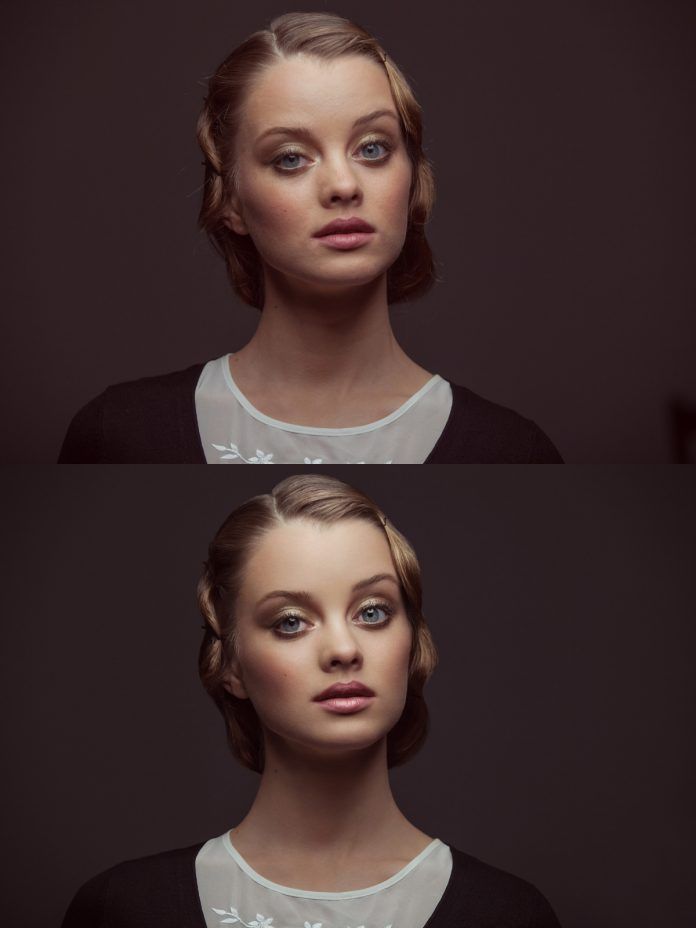
Вы можете отдельно пройти один из трех блоков на ваш выбор:
1. Базовые знания о Photoshop и Lightroom (1-3 урок) 2750 р 1490 р
2. Профессиональная ретушь фотографии (4-9 урок) 5490 р 2990 р
3. Цветокоррекция фотографии в Photoshop и Lightroom (10-12 урок) 2750 р 1490 р
Длительность обучения: 1 месяц
Если после изучения отдельного блока вы захотите пройти обучение LIGHT или BASIC, нужно будет доплатить только разницу в стоимости
ПРЕПОДАВАТЕЛЬ.
ЕКАТЕРИНА НАСЫРОВА
ретушер и фотограф
Привет! Меня зовут Екатерина, я занимаюсь фотографией и ретушью с 2015 года, работаю в Photoshop с 2008 года.
Мне доверяют ретушь фотографий блогеры, крупнейшие мировые издания и фешн-бренды: ELLE, GQ, VOGUE, ESQUIRE, HARPER’S BAZAAR, YSL, GUCCI, LOUIS VUITTON, LOEWE, AXEL ARIGATO.
Также, я проводила съемки для ДМИТРИЯ ДЮЖЕВА, МИСС РОССИИ 2019 АЛИНЫ САНЬКО, МИСС МОСКВЫ 2018 ОЛЕСИ СЕМЕРЕНКО И ДРУГИХ СЕЛЕБРИТИ И БЛОГЕРОВ.
И еще пара важных фактов обо мне 😌
Я дорожу своим личным брендом и репутацией эксперта, и гарантирую качественный и интересный курс.
Если я делюсь обучающим контентом — он 1000% ТЩАТЕЛЬНО ПРОРАБОТАН, ВСЯ ИНФОРМАЦИЯ ХОРОШО ИЗЛОЖЕНА, ЦЕННА И АКТУАЛЬНА. Других вариантов быть не может, т.к. я всегда ответственно подхожу к тому, чем занимаюсь.
Также я искренне кайфую от того что благодаря моим стараниям ваше обучение будет комфортным вы сможете реализовать себя в любимом деле и извлечь максимум пользы и информации. В общем, вин-вин 🔥
МОИ РАБОТЫ С БРЕНДАМИ И ГЛЯНЦЕВЫМИ ИЗДАНИЯМИ.
МОИ СЪЕМКИ.
КАК ПРОХОДИТ ОБУЧЕНИЕ.
1. Вы получаете доступ к удобной обучающей платформе;
Вы получаете доступ к удобной обучающей платформе;
2. Изучаете 13 уроков с комплексной и структурированной теоретической информацией;
3. В конце урока выполняете интересные практические задания для закрепления материала, получаете обратную связь с детальным разбором;
4. Выполняете дипломную работу;
5. Получаете именной сертификат о прохождении курса;
6. Готово! Пришло время использовать свои знания для получения новых заказов на съемки и ретушь!
ОТЗЫВЫ УЧЕНИКОВ.
ЧАСТЫЕ ВОПРОСЫ.
1. Подойдет ли мне курс, если нет опыта работы в Photoshop?
Да, вся информация представлена в формате от простого к сложному и преподносится подробно и последовательно.
2. Что нужно для прохождения курса?
Что нужно для прохождения курса?
Компьютер с установленными Photoshop и Lightroom на русском языке. Начать работу можно с мышкой, но в перспективе я рекомендую приобрести графический планшет, с ним ретушь будет проходить намного удобнее.
3. Где скачать Photoshop и Lightroom?
На официальном сайте adobe.com , эти 2 программы объединены в удобном тарифе «Работа с фотографиями».
4. Какой планшет выбрать?
2 главных свойства, из-за которых планшет предпочтительнее мыши, это:
1. Режим нажатия пера;
2. Удобная ручка стилус, которой более привычно управлять.
Эти свойства есть у любого планшета, поэтому можно выбирать любой понравившийся.
Из своего опыта, и опыта знакомых решутеров, я могу посоветовать WACOM ONE, он бюджетный, маленький (удобно брать с собой, работая вне дома) и отвечает всем потребностям профессионального ретушера.
5. Как долго длится обучение?
BASIC — 3 месяца
LIGHT — 2 месяца
SPECIAL — 1 месяц
За это время ученики в комфортном темпе изучают теорию и выполняют все практические задания.
6. Сколько времени занимает проверка домашнего задания?
Проверка дз происходит в течение 2 суток.
INSTAGRAM.
10 лучших полезных инструментов ретуширования в Adobe Photoshop объяснил
Среди многих инструментов, доступных для обработки захваченных снимков, Photoshop Essentials всегда был наиболее предпочтительным вариантом для поставщиков услуг ретуширования изображений. При использовании этой программы профессионалы должны использовать функции Photoshop наиболее подходящим образом, чтобы получить наилучшие возможные результаты. В то время как опытные профессионалы могут очень легко использовать Photoshop, новичкам или любителям может быть трудно изучить самые мощные функции Photoshop наилучшим образом. Эта статья расскажет вам о наиболее часто используемых инструментах ретуши фотографий в Photoshop, которые помогут вам максимально эффективно использовать мощную программу редактирования фотографий 9.0003
Эта статья расскажет вам о наиболее часто используемых инструментах ретуши фотографий в Photoshop, которые помогут вам максимально эффективно использовать мощную программу редактирования фотографий 9.0003
Краткий обзор
- Основные инструменты ретуширования фотографий, которые можно использовать в Photoshop Creative Cloud (CC)
- Инструмент «Восстанавливающая кисть»
- Инструмент для точечного заживления
- Красный глаз
- Средство исправления
- Инструмент с учетом содержимого
- Инструмент клонирования
- Инструмент Dodge & Burn
- Инструмент «Размытие и резкость»
- Инструмент для замены цвета
- Инструмент «Штамп»
Лучшие инструменты ретуширования фотографий, которые можно использовать в Photoshop Creative Cloud (CC)
Photoshop CC включает 8 основных инструментов ретуширования фотографий, которые профессионалы используют для создания потрясающих завершающих штрихов на фотографиях. Ретушь изображений упрощается благодаря использованию этих инструментов, которые вы можете найти на панели инструментов Photoshop:
Ретушь изображений упрощается благодаря использованию этих инструментов, которые вы можете найти на панели инструментов Photoshop:
Инструмент «Восстанавливающая кисть»
Инструмент «Лечебная кисть» используется для устранения пятен, несовершенств и неравномерного тона кожи. Инструмент «Восстанавливающая кисть» работает путем выборки пикселей из изображения и позволяет профессионалам плавно смешивать дефекты с изображением. Примечательно, что помимо копирования выбранных пикселей инструмент восстановления также может копировать текстуру, затенение, освещение и прозрачность изображения.
Вот как вы можете использовать лечебный инструмент для удаления пятен:
- Сначала выберите лечебную кисть.
- Отрегулируйте щетку в соответствии с вашими требованиями.
- Нажмите Alt + Click, чтобы пометить точку выборки.
- Нанесите кисть на область, которую вы хотите исправить.

Инструмент для точечного заживления
Инструмент точечного восстановления работает так же, как и восстанавливающая кисть, с той лишь разницей, что вам не нужно выбирать пиксели образца. Инструмент точечного восстановления будет автоматически сопоставлять образец из соседних пикселей. Этот инструмент дает результаты быстрее, чем восстанавливающая кисть, но вам все равно придется использовать инструмент восстанавливающей кисти, чтобы сделать результаты более точными и точными. Чтобы использовать этот инструмент, вы должны выбрать инструмент «Точечная восстанавливающая кисть» на панели инструментов. При необходимости вы можете выбрать инструмент «Заплатка», инструмент «Восстанавливающая кисть» или инструмент «Красные глаза», чтобы отобразить скрытые инструменты, чтобы создать свой выбор. Перейдите на панель параметров и выберите размер кисти. В идеале вы должны выбрать кисть, которая немного больше, чем область, над которой вы работаете.
 Это позволит вам охватить всю область одним щелчком мыши. Другой способ использования инструмента «Точечная восстанавливающая кисть» — выбрать режим наложения в меню «Режим» на панели параметров. Выберите «Заменить», чтобы сохранить зернистость пленки, текстуру и шум по краям мазка кисти, если вы применяете кисть с мягким краем.
Это позволит вам охватить всю область одним щелчком мыши. Другой способ использования инструмента «Точечная восстанавливающая кисть» — выбрать режим наложения в меню «Режим» на панели параметров. Выберите «Заменить», чтобы сохранить зернистость пленки, текстуру и шум по краям мазка кисти, если вы применяете кисть с мягким краем.Красный глаз
Вспышка камеры может вызвать эффект красных глаз. С помощью инструмента «красные глаза» в Photoshop вы сможете свести на нет эффект красных глаз следующим образом:
- Инструмент устранения эффекта красных глаз находится в разделе панели инструментов.
- Теперь вам нужно нажать на опцию красных глаз, и эффект красных глаз будет удален автоматически.
Если вы считаете, что результаты можно улучшить, вы также можете изменить размер зрачка.
Инструмент для исправления
Инструмент исправления используется для редактирования или восстановления выбранных разделов изображения.
 Этот инструмент также можно использовать для сопоставления затенения и текстуры выделенного пикселя. Чтобы использовать этот инструмент, вы можете просто выбрать инструмент из той же палитры и выделить элемент, который хотите удалить. Затем перетащите семплированный участок в область, с которой его нужно смешать.
Этот инструмент также можно использовать для сопоставления затенения и текстуры выделенного пикселя. Чтобы использовать этот инструмент, вы можете просто выбрать инструмент из той же палитры и выделить элемент, который хотите удалить. Затем перетащите семплированный участок в область, с которой его нужно смешать.Инструмент с учетом содержимого
Новая версия Photoshop содержит усовершенствованный инструмент Content Aware. Этот инструмент работает аналогично инструменту исправления и помогает профессионалам воссоздавать изображения и настраивать их в соответствии с требованиями. Этот инструмент можно использовать для удаления нежелательных объектов с изображений. Инструмент заполнения, который является частью инструмента Content Aware, позволяет автоматически обнаруживать и заполнять фон изображения. Этот инструмент можно использовать для сравнения окружающего содержимого изображения, чтобы безупречно заполнить выделение, сохраняя при этом ключевые детали в отношении краев объекта и теней.
 Перейдите на панель параметров и нажмите «Образец всех слоев», чтобы создать образец данных из всех заметных слоев. Теперь снимите флажок «Образец всех слоев», чтобы создать выделение только из активного слоя. Вы должны выбрать область, которую вы хотите улучшить или изменить, или, в качестве альтернативы, вы должны использовать функцию «щелкнуть и перетащить», чтобы исправить дефекты на большей области.
Перейдите на панель параметров и нажмите «Образец всех слоев», чтобы создать образец данных из всех заметных слоев. Теперь снимите флажок «Образец всех слоев», чтобы создать выделение только из активного слоя. Вы должны выбрать область, которую вы хотите улучшить или изменить, или, в качестве альтернативы, вы должны использовать функцию «щелкнуть и перетащить», чтобы исправить дефекты на большей области.Инструмент клонирования
Инструмент клонирования позволяет профессионалам создавать копию выбранной области и вставлять ее в любую часть того же или другого изображения. Другими словами, этот инструмент поддерживает создание дубликатов изображений. Этот же инструмент можно также использовать для удаления или скрытия нежелательных элементов с изображений.
Инструмент Dodge & Burn
Вы можете осветлить или затемнить пиксели изображения с помощью инструмента Dodge and Burn.
 Это наиболее полезный инструмент для изменения полутонов, теней и светлых участков изображений, чтобы сделать изображения темнее или светлее. Когда вы используете инструмент осветления и снова и снова рисуете по изображению, оно становится все светлее и светлее. С другой стороны, чем больше вы применяете функцию «Затемнение», тем темнее становится изображение.
Это наиболее полезный инструмент для изменения полутонов, теней и светлых участков изображений, чтобы сделать изображения темнее или светлее. Когда вы используете инструмент осветления и снова и снова рисуете по изображению, оно становится все светлее и светлее. С другой стороны, чем больше вы применяете функцию «Затемнение», тем темнее становится изображение.Инструмент «Размытие и резкость»
Функции «Размытие» и «Резкость» — это мощные инструменты улучшения изображения. Когда вы используете инструмент «Размытие», вы сможете сфокусировать основной объект, заставив фон исчезнуть. Инструмент «Резкость» увеличивает контраст пикселей. Инструмент размытия также можно использовать для смягчения грубых краев или резких объектов. Вы даже можете использовать этот инструмент для создания художественных элементов.
Инструмент для замены цвета
Это очень удобный и часто используемый инструмент, который используется для замены одного цвета новым цветом.
 Этот инструмент также используется для устранения эффекта красных глаз. Вы можете использовать инструмент очень легко. Начните с выбора инструмента на панели инструментов. Выберите цвет, который вы хотите использовать вместо существующего цвета в изображении. Затем определите параметры инструмента на панели параметров. Параметры — это в основном ваши спецификации формы и размера кисти, режима наложения цвета, непрозрачности, режима выбора цвета и т. Д. Затем, наконец, щелкните цвет, который вы хотите заменить новым цветом.
Этот инструмент также используется для устранения эффекта красных глаз. Вы можете использовать инструмент очень легко. Начните с выбора инструмента на панели инструментов. Выберите цвет, который вы хотите использовать вместо существующего цвета в изображении. Затем определите параметры инструмента на панели параметров. Параметры — это в основном ваши спецификации формы и размера кисти, режима наложения цвета, непрозрачности, режима выбора цвета и т. Д. Затем, наконец, щелкните цвет, который вы хотите заменить новым цветом.Инструмент для штамповки
Этот инструмент используется для рисования повторяющихся узоров. Вы можете оптимально использовать этот инструмент для создания рамок или узоров для обоев или для ретуширования текстуры изображения. Пользователям необходимо выбрать узор из палитры узоров на панели параметров. Чтобы использовать этот инструмент, вы должны начать с выбора инструмента на панели инструментов.
 Теперь выберите узор из палитры узоров. Затем выберите форму, размер, степень непрозрачности узора, режим наложения и другие характеристики инструмента на панели параметров. Втяните инструмент в изображение, нажав левую кнопку мыши. Вы можете использовать инструмент «Заплатка» и «Восстанавливающую кисть» с повторяющимся узором. При использовании Восстанавливающей кисти откройте параметры инструмента и выберите узор из палитры узоров. Вы можете сделать то же самое с помощью инструмента «Заплатка», используя его для рисования линии вокруг выделенной области. После этого выберите шаблон и нажмите кнопку «Использовать шаблон».
Теперь выберите узор из палитры узоров. Затем выберите форму, размер, степень непрозрачности узора, режим наложения и другие характеристики инструмента на панели параметров. Втяните инструмент в изображение, нажав левую кнопку мыши. Вы можете использовать инструмент «Заплатка» и «Восстанавливающую кисть» с повторяющимся узором. При использовании Восстанавливающей кисти откройте параметры инструмента и выберите узор из палитры узоров. Вы можете сделать то же самое с помощью инструмента «Заплатка», используя его для рисования линии вокруг выделенной области. После этого выберите шаблон и нажмите кнопку «Использовать шаблон».
Если вы новый пользователь Photoshop, возможно, вы все еще находитесь в процессе обучения. Практика делает результаты идеальными, поэтому вы должны убедиться, что уделяете достаточно времени изучению и освоению функций Photoshop и максимально эффективному их использованию. Photoshop — мощный инструмент, и при правильном использовании он может дать впечатляющие результаты. С другой стороны, если вы не сможете извлечь выгоду из того, что может предложить Photoshop, вы упустите возможность стать ведущим профессионалом в области редактирования фотографий.
С другой стороны, если вы не сможете извлечь выгоду из того, что может предложить Photoshop, вы упустите возможность стать ведущим профессионалом в области редактирования фотографий.
Если у вас есть бизнес и если вы ищете услуги по ретуши фотографий для улучшения изображений продуктов, вы можете рассмотреть возможность найма профессиональной компании по редактированию фотографий . В таких компаниях работают опытные профессионалы, которые хорошо владеют инструментами ретуши Photoshop и могут добиться впечатляющих результатов. Однако, если вы хотите поэкспериментировать с Photoshop самостоятельно и готовы применить подход «сделай сам», вы можете подумать о том, чтобы следовать вышеупомянутым советам, чтобы получить качественные результаты редактирования фотографий.
- Категории :
- Допечатная подготовка
- Электронное издание
- Графический дизайн
- Редактирование фотографий
- 3D
- VR и AR
Связанные статьи
Ретушь в Photoshop Советы по редактированию фотографий ювелирных изделий
Важность редактирования фотографий для вашего бизнеса
Основные функции Photoshop, помогающие освоить редактирование
Список инструментов Photoshop и их функций
Что такое ретушь фотографий? 8 методов ретуши, которые нужно знать
В этом руководстве содержится все, что вам нужно знать о ретушировании фотографий.
Возможно, вы новичок в ретушировании фотографий и хотите узнать об этом больше — или, возможно, вы более опытны и просто хотите освежить в памяти некоторую информацию.
В любом случае, мы вас прикроем!
Содержание
Что такое ретушь фотографий?Термин «ретушь» подразумевает действие по улучшению внешнего вида изображения. В фотографии ретушь — это устранение определенных дефектов изображения. Это могут быть мелкие предметы, такие как пыль или грязь на объективе камеры или сенсоре. Ретушь может использоваться для устранения некоторых физических дефектов на коже модели, которые обычно можно увидеть в модных изданиях.
Этот процесс изменения изображения можно использовать и для окончательных презентаций.
Обычно процесс ретуширования изображения включает небольшие локальные корректировки.
Таким образом, услуги по ретуши фотографий используются в качестве последнего штриха для окончательной обработки окончательного изображения.
Обычно это происходит после применения глобальных настроек, таких как коррекция цвета, обрезка и баланс белого.
ретушь до и после пример В чем разница между ретушью и редактированием фотографий?Теперь, когда фотография вызывает все больший интерес у случайных любителей и новых энтузиастов, очень легко попасть в кроличью нору, используя термины «ретушь» и «редактирование» взаимозаменяемо.
Факт остается фактом: значения этих терминов существенно отличаются друг от друга.
Были случаи, когда даже сами фотографы считали, что имеют в виду одно и то же.
Это может привести к недопониманию, особенно между фотографами и их клиентами, если объем работы и окончательные изображения не были четко и ясно объяснены.
Итак, в чем же на самом деле разница между ретушью фотографий и редактированием? Давай начнем.
Редактирование фотографий Процесс редактирования фотографии часто является быстрым процессом, от нескольких секунд до нескольких минут для каждой фотографии.
Этот диапазон зависит исключительно от желаемого вида конечного изображения.
Это глобальные настройки, упомянутые ранее, при которых исправляются освещение/экспозиция, цветовая температура и кадрирование.
Для свадебного фотографа редактирование фотографий является основной частью работы, помимо самой фотосъемки.
Можно просеивать сотни и более фотографий, и этот процесс может занять часы и часы работы, если не дни.
Количество фотографий, подлежащих редактированию, зависит от размера каждой партии сделанных фотографий.
Обычно перед редактированием фотографы отфильтровывают изображения, которые не попадают в кадр.
Каждое фото будет оцениваться и определяться, будет ли оно доставлено (и отредактировано) клиенту.
редактирование фотографийЭтот процесс экономит время фотографа и поддерживает качество всей партии фотографий.
Фотографы, которые только начали свою профессиональную карьеру, обычно имеют больший процент изображений в корзине, хотя качество будет улучшаться со временем и опытом.
Это часть фотоуслуги, чтобы клиентам не приходилось тратить время на просмотр ненужных фотографий. Сервис помогает им сразу добраться до нужных вещей.
Ретушь фотографийРетушь фотографий начинается, когда базовое редактирование не помогает.
Эмпирическое правило ретуширования состоит в том, чтобы удалить неприглядные элементы изображения и, возможно, улучшить общее качество изображения.
Почему важна ретушь фотографий?Лучшее умение ретушировать означает больше денег для фотографа.
Ваши фотографии будут выглядеть лучше, и все хотят красивых фотографий!
В портретной фотографии в процессе ретуширования могут использоваться маски, чтобы скрыть дефекты и сделать кожу гладкой, а также отбелить зубы.
Ширину лица можно регулировать. Глаза тоже можно усилить. Цвет волос также можно изменить. Тело можно улучшить.
ретушь до и после При фотографировании товаров ретушь может удалить отпечатки пальцев или сделать поверхность продукта более гладкой.
Для придания глубины изделию можно нанести блики. Эти корректировки применяются для того, чтобы сделать финальное изображение более привлекательным для потенциальных клиентов.
Когда дело доходит до ретуширования фотографии, существует множество слоев.
На другом уровне процесс ретуширования может включать улучшение внешнего вида драгоценных камней в ювелирных изделиях.
Это действие сделает бриллианты более очерченными, золото и серебро сияют ярче, а кожаные материалы станут более текстурными.
В услугах по ретуши фотографий вносятся коррективы в соответствии с пожеланиями их клиентов. В таких случаях полученные изображения должны соответствовать брендингу клиента.
Как вы зарабатываете ретушью фотографий?Во многих случаях клиенту требуется обширная ретушь фотографий.
Некоторые люди даже приходили ко мне, чтобы просто отретушировать свои фотографии!
Запросы часто индивидуальны. Некоторые профессионалы делают только несколько из них на мероприятие или по запросу клиента.
Некоторые профессионалы делают только несколько из них на мероприятие или по запросу клиента.
Это может означать полное удаление человека с изображения, изменение фона или объединение нескольких изображений вместе.
За такую работу может взиматься дополнительная плата, поскольку она требует от фотографа творческого подхода, помимо дополнительных часов хирургической работы над каждым изображением.
Окончательное изображение должно быть едва уловимым, и на нем почти не должно быть никаких признаков ретуши, если они вообще будут.
Что используют профессионалы для ретуши фотографий?Ретуширование обычно выполняется в цифровом виде с помощью программного обеспечения для редактирования фотографий, такого как Photoshop.
Эти пакеты программного обеспечения для редактирования фотографий предлагают множество инструментов, в том числе кисти для размытия, инструменты для замены цвета и штампы-клоны.
Хотя этот способ настройки изображений может быть быстрее, имейте в виду, что он может создавать изображения, которые будут выглядеть неестественно или «пластиковыми».
Photoshop — один из самых мощных программ для редактирования фотографий.
Эта программа, разработанная Adobe, широко используется фотографами, когда речь идет об улучшении или обработке фотографий.
Графические дизайнеры, архитекторы и издатели также используют это программное обеспечение, поскольку оно дает им возможность творить.
Кроме того, Photoshop является редактором на уровне пикселей. Это позволяет пользователям полностью увеличивать масштаб, чтобы увидеть и изменить каждый пиксель цвета в цифровом изображении.
Ретушь фотографий в Photoshop — это процесс улучшения или обработки фотографий с помощью упомянутой выше расширенной программы.
С помощью этого программного обеспечения можно выполнять расширенную или обширную ретушь. Примеры задач ретуширования включают редактирование на уровне пикселей и изменение ширины лица модели.
Общие методы ретуширования фотографий После фильтрации непригодных фотографий из пакета и внесения глобальных корректировок в изображения начинается процесс ретуширования фотографий./6e0f59ce6243a6e.s.siteapi.org/img/b6884e15f600c32bac47884736808fb5cd1353a9.jpg)
Ниже приведены некоторые из наиболее распространенных методов ретуширования фотографий с помощью Photoshop:
1. Точечное восстановлениеТочечное восстановление является основным основным инструментом во многих пакетах программного обеспечения для редактирования фотографий.
При фотосъемке моделей этот инструмент полезен для удаления пятен на лице или теле.
Фотографы и редакторы должны научиться использовать этот инструмент как можно раньше, чтобы начать работу.
Чтобы подробнее объяснить точечное лечение и увидеть его в действии, посмотрите это видео от tutvid:
2. Частотное разделениеЭтот инструмент позволяет корректировать текстуру кожи вашего изображения.
Если кожа модели выглядит слишком резкой или размытой, этот инструмент будет полезен для ее исправления.
Регулировка частоты может сделать кожу на изображении более резкой или размытой.
При использовании этого инструмента редактор может сохранять тон кожи, а также состояние кожи модели на изображении.
Чтобы подробнее объяснить разделение частот и увидеть его в действии, посмотрите это видео Аниты Садовской:
3. Осветление и затемнениеИнструмент осветления и затемнения — это простой способ настроить яркость и затемнение определенных участков изображения.
Хотя этот инструмент легко упустить из виду, поскольку он регулирует только яркость и темноту, степень контроля, обеспечиваемая с помощью этого инструмента, вносит большой вклад в процесс ретуширования фотографий.
Полученное изображение может иметь гораздо более высокое качество.
При этом следует использовать инструмент Dodge and Burn в умеренных количествах, так как слишком большое его применение к вашим изображениям может испортить общее качество и сделать их неестественными.
Чтобы подробнее объяснить осветление и затемнение и увидеть их в действии, посмотрите это видео от PHLEARN:
4. Ретушь глаз
Ретушь глаз В модельной фотографии редактор всегда будет работать с изображениями с моделями. Таким образом, ретушь глаз является очень широко известной корректировкой.
Этот процесс может включать удаление мешков под глазами, изменение цвета глаз и корректировку теней в глазах.
Поскольку человеческое влечение связано с глазами модели, успешные усилия по улучшению внешнего вида глаз в целом также улучшат изображение.
Чтобы подробнее объяснить ретушь глаз и увидеть ее в действии, посмотрите это видео от PiXImperfect:
5. Тонирование, использование цветового баланса, уровней и оттенка/насыщенностиТонирование — это, по сути, цветовой фильтр. Его можно использовать для внесения множества изменений в то, как зритель воспринимает полученное изображение.
Более теплый тон создаст более дружелюбное и гостеприимное настроение, а более холодный тон создаст более отдаленную атмосферу.
Этот инструмент требует тонкости и умеренности. Как только редактор освоит этот инструмент, он значительно повысит качество производимых фотографий.
6. Изменение размераДругой простой инструмент, о котором обычно забывают, — это инструмент изменения размера.
Многие считают этот инструмент чрезвычайно простым, поскольку его хорошо знает практически каждый фотограф и редактор.
Этот инструмент никогда не следует недооценивать, поскольку при применении к нему правила третей/золотого сечения лишние области изображения могут быть обрезаны.
Это называется искусством упускать вещи. В фотографии, рисовании или любом другом виде искусства хорошее произведение не ходит вокруг да около, чтобы обратиться к своей аудитории.
Это прямо и обычно требуется пять секунд, чтобы привлечь внимание аудитории.
Таким образом, для любого изображения в фотографии жизненно важно иметь то, что ему нужно, чтобы говорить, и опускать остальное.
Штамп клонирования можно использовать для осветления изображения.
Этот инструмент можно использовать для фона или кожи модели. Непрозрачность штампа-клона в идеале должна быть около 15% и на участках, которые не очень детализированы.
Такие экземпляры могут включать в себя изображения, снятые при естественном освещении, поскольку на них не так много деталей.
Некоторые профессионалы предпочитают этот инструмент регулировке частоты, так как считают, что он просто не стоит времени и усилий.
Инструмент «Штамп» также можно использовать для смешивания переходов на небе или на узорах, где не так много деталей.
Чтобы подробнее объяснить инструмент штампа клонирования и увидеть его в действии, посмотрите это видео от Brooker Films:
8. Основные моменты, использование кривыхизображение.
Один фотограф предпочитает большую часть времени иметь небольшую S-образную кривую с несколькими точками.
Хотя было предупреждено, что это не универсальная формула для всех, необходимо некоторое исследование кривых.
Чтобы глубже изучить тему инструмента кривой и увидеть его в действии, посмотрите это видео от PiXImperfect:
F часто задаваемые вопросыЧто включает в себя базовая ретушь фотографий?
Базовая ретушь фотографий обычно включает коррекцию экспозиции и цветового баланса, удаление мелких пятен и дефектов, а также обрезку или изменение размера изображения по мере необходимости. Это можно сделать с помощью простых инструментов редактирования, таких как регулировка яркости и контрастности, инструменты точечного восстановления и основные инструменты обрезки в программном обеспечении для редактирования фотографий.
Кто может ретушировать фотографии?
Ретушью обычно занимаются профессиональные ретушеры, но некоторые любители также могут неплохо с этим справляться и делать эту работу бесплатно.
Нужно ли ретушировать каждую фотографию?
Не обязательно.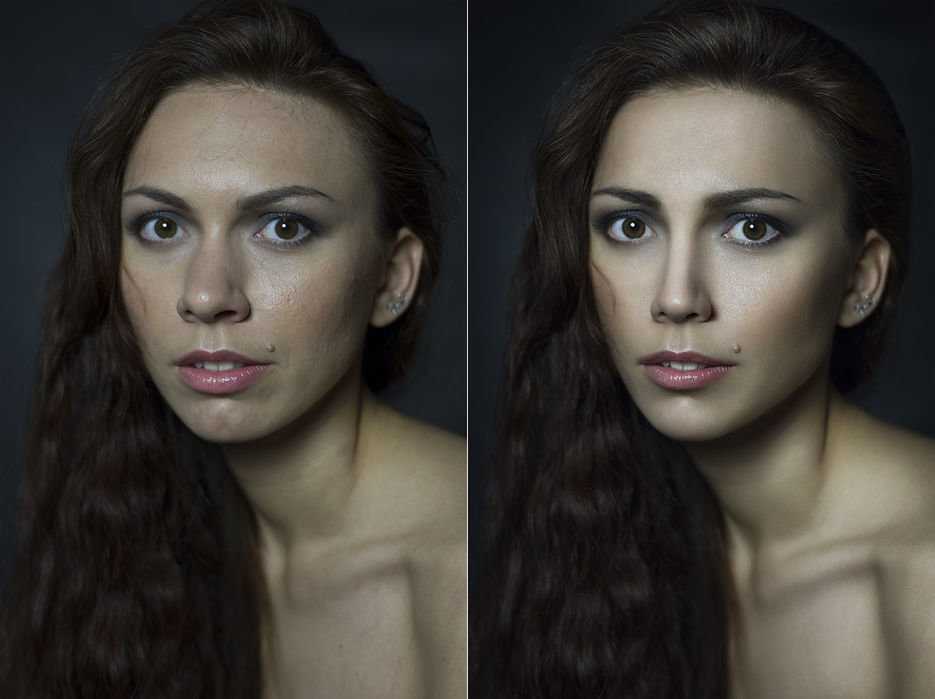


 Сам слой лучше сразу переименовать в «Dodge» (Осветление), чтобы в дальнейшем не путаться. Маску слоя следует залить черным цветом. Изначально она белая, поэтому сделать её черной можно инвертировав цвета (Ctrl+I).
Сам слой лучше сразу переименовать в «Dodge» (Осветление), чтобы в дальнейшем не путаться. Маску слоя следует залить черным цветом. Изначально она белая, поэтому сделать её черной можно инвертировав цвета (Ctrl+I).
 Это позволит вам охватить всю область одним щелчком мыши. Другой способ использования инструмента «Точечная восстанавливающая кисть» — выбрать режим наложения в меню «Режим» на панели параметров. Выберите «Заменить», чтобы сохранить зернистость пленки, текстуру и шум по краям мазка кисти, если вы применяете кисть с мягким краем.
Это позволит вам охватить всю область одним щелчком мыши. Другой способ использования инструмента «Точечная восстанавливающая кисть» — выбрать режим наложения в меню «Режим» на панели параметров. Выберите «Заменить», чтобы сохранить зернистость пленки, текстуру и шум по краям мазка кисти, если вы применяете кисть с мягким краем. Этот инструмент также можно использовать для сопоставления затенения и текстуры выделенного пикселя. Чтобы использовать этот инструмент, вы можете просто выбрать инструмент из той же палитры и выделить элемент, который хотите удалить. Затем перетащите семплированный участок в область, с которой его нужно смешать.
Этот инструмент также можно использовать для сопоставления затенения и текстуры выделенного пикселя. Чтобы использовать этот инструмент, вы можете просто выбрать инструмент из той же палитры и выделить элемент, который хотите удалить. Затем перетащите семплированный участок в область, с которой его нужно смешать. Перейдите на панель параметров и нажмите «Образец всех слоев», чтобы создать образец данных из всех заметных слоев. Теперь снимите флажок «Образец всех слоев», чтобы создать выделение только из активного слоя. Вы должны выбрать область, которую вы хотите улучшить или изменить, или, в качестве альтернативы, вы должны использовать функцию «щелкнуть и перетащить», чтобы исправить дефекты на большей области.
Перейдите на панель параметров и нажмите «Образец всех слоев», чтобы создать образец данных из всех заметных слоев. Теперь снимите флажок «Образец всех слоев», чтобы создать выделение только из активного слоя. Вы должны выбрать область, которую вы хотите улучшить или изменить, или, в качестве альтернативы, вы должны использовать функцию «щелкнуть и перетащить», чтобы исправить дефекты на большей области. Это наиболее полезный инструмент для изменения полутонов, теней и светлых участков изображений, чтобы сделать изображения темнее или светлее. Когда вы используете инструмент осветления и снова и снова рисуете по изображению, оно становится все светлее и светлее. С другой стороны, чем больше вы применяете функцию «Затемнение», тем темнее становится изображение.
Это наиболее полезный инструмент для изменения полутонов, теней и светлых участков изображений, чтобы сделать изображения темнее или светлее. Когда вы используете инструмент осветления и снова и снова рисуете по изображению, оно становится все светлее и светлее. С другой стороны, чем больше вы применяете функцию «Затемнение», тем темнее становится изображение. Этот инструмент также используется для устранения эффекта красных глаз. Вы можете использовать инструмент очень легко. Начните с выбора инструмента на панели инструментов. Выберите цвет, который вы хотите использовать вместо существующего цвета в изображении. Затем определите параметры инструмента на панели параметров. Параметры — это в основном ваши спецификации формы и размера кисти, режима наложения цвета, непрозрачности, режима выбора цвета и т. Д. Затем, наконец, щелкните цвет, который вы хотите заменить новым цветом.
Этот инструмент также используется для устранения эффекта красных глаз. Вы можете использовать инструмент очень легко. Начните с выбора инструмента на панели инструментов. Выберите цвет, который вы хотите использовать вместо существующего цвета в изображении. Затем определите параметры инструмента на панели параметров. Параметры — это в основном ваши спецификации формы и размера кисти, режима наложения цвета, непрозрачности, режима выбора цвета и т. Д. Затем, наконец, щелкните цвет, который вы хотите заменить новым цветом. Теперь выберите узор из палитры узоров. Затем выберите форму, размер, степень непрозрачности узора, режим наложения и другие характеристики инструмента на панели параметров. Втяните инструмент в изображение, нажав левую кнопку мыши. Вы можете использовать инструмент «Заплатка» и «Восстанавливающую кисть» с повторяющимся узором. При использовании Восстанавливающей кисти откройте параметры инструмента и выберите узор из палитры узоров. Вы можете сделать то же самое с помощью инструмента «Заплатка», используя его для рисования линии вокруг выделенной области. После этого выберите шаблон и нажмите кнопку «Использовать шаблон».
Теперь выберите узор из палитры узоров. Затем выберите форму, размер, степень непрозрачности узора, режим наложения и другие характеристики инструмента на панели параметров. Втяните инструмент в изображение, нажав левую кнопку мыши. Вы можете использовать инструмент «Заплатка» и «Восстанавливающую кисть» с повторяющимся узором. При использовании Восстанавливающей кисти откройте параметры инструмента и выберите узор из палитры узоров. Вы можете сделать то же самое с помощью инструмента «Заплатка», используя его для рисования линии вокруг выделенной области. После этого выберите шаблон и нажмите кнопку «Использовать шаблон».